Kako onemogućiti automatsko spremanje snimki zaslona u alatu za izrezivanje
Uz Windows 11 2022 Update, Microsoft je ažurirao aplikaciju za snimanje zaslona inboxa, s mogućnošću automatskog spremanja snimaka zaslona. Nekome bi ovo novo ponašanje moglo biti korisno, ali za neke je neugodno. Ako nova značajka ne odgovara vašem tijeku rada, možete je jednostavno onemogućiti.
Oglašavanje
Kao što se možda sjećate, prethodne verzije sustava Windows imale su dvije aplikacije za snimanje zaslona, Snipping Tool i Snip & Sketch. U sustavu Windows 11 oba su alata spojena u novi Alat za rezanje. Prema Microsoftu, sada uključuje najbolje mogućnosti obaju svojih prethodnika.
Alat za izrezivanje sustava Windows 11 sljedeći je korak u povijesti ugrađenih aplikacija za snimanje zaslona. Ističe se novim vizualnim elementima koji ga čine modernim. Što se tiče značajki, pruža vam globalni prečac, Pobijediti + Shift + S, ugrađeni uređivač zabilješki s bogatijim opcijama. Osim toga, aplikacija je dobila novu konfiguracijsku stranicu sa svim bitnim postavkama.
Sada možete koristiti alat za izrezivanje za brzo snimanje i označavanje snimki zaslona. Također možete označiti svoje fotografije i druge slike pomoću olovke, dodira ili miša. Rezultat možete spremiti u datoteku, kopirati u međuspremnik ili podijeliti s drugim aplikacijama.
Počevši od verzije 11.2209.2.0, Alat za izrezivanje omogućuje automatsko spremanje snimki zaslona. Kada snimite dio zaslona, automatski će se spremiti sadržaj u mapu Slike > Snimke zaslona. Ovo je omogućeno prema zadanim postavkama od ovog trenutka pisanja.
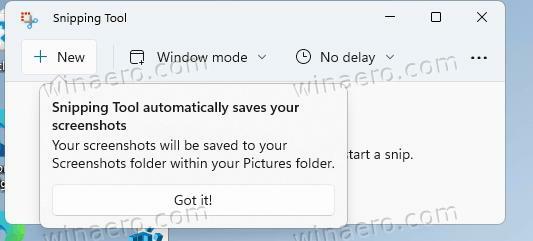
Ako niste zadovoljni s njim, možete ga promijeniti. Da biste onemogućili značajku automatskog spremanja snimke zaslona za alat za izrezivanje, učinite sljedeće.
Onemogućite automatsko spremanje snimke zaslona u alatu za izrezivanje
- Pokrenite alat za izrezivanje, npr. iz izbornika Start ili pretraživanja.
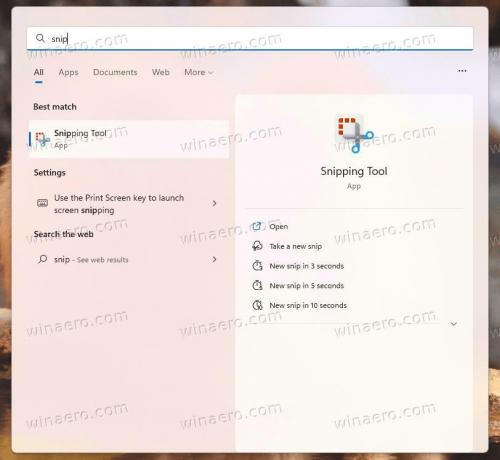
- Pritisnite gumb izbornika s tri točke i odaberite postavke.
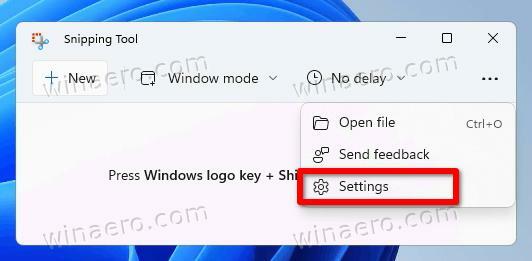
- Na stranici Postavke pronađite Automatsko spremanje snimaka zaslona opciju i onemogućite je.

- Aplikacija više neće automatski spremati snimke.
Ti si gotov. Lako je vratiti automatsko spremanje snimaka zaslona ponovnim uključivanjem opcije u postavkama aplikacije u bilo kojem trenutku kasnije.
Alat za izrezivanje u sustavu Windows 11 nije izvorna Win32 aplikacija. To je aplikacija Store, odakle prima ažuriranja odvojeno od OS-a. Zbog toga ne postoji jednostavan način za promjenu njegovih opcija podešavanjem Registra ili automatiziranje njihove implementacije.
Ako vam se sviđa ovaj članak, podijelite ga pomoću gumba u nastavku. Neće vam puno oduzeti, ali će nam pomoći da rastemo. Hvala na podršci!
Oglašavanje

